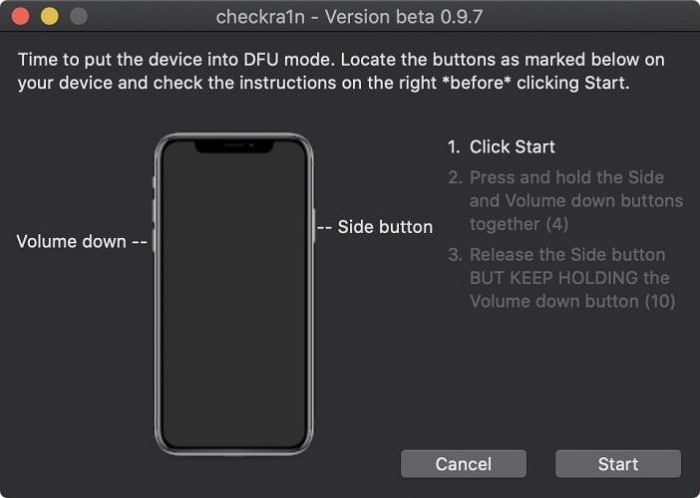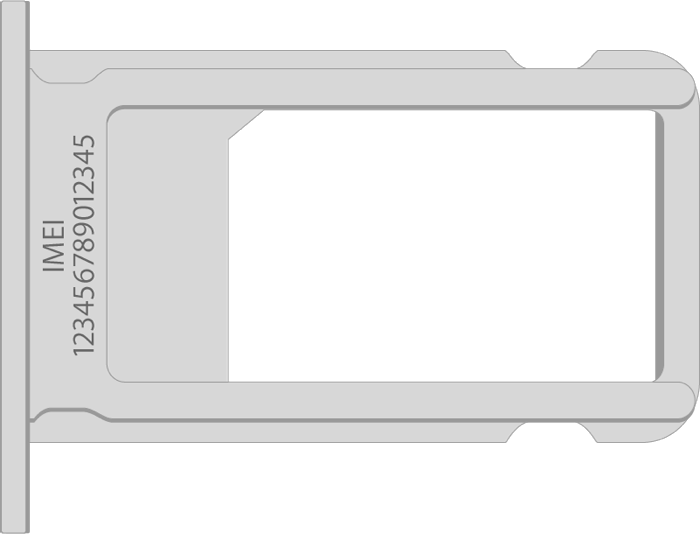Sommaire
CONTENU DE LA PAGE :
Que signifie le verrouillage de sécurité sur l'iPad ?
L'écran de verrouillage de sécurité de votre iPad ne vous est peut-être pas familier. Mais si je vous explique que le verrouillage de sécurité sur votre iPad ne fait que remplacer le message "L'iPad est désactivé, connectez-vous à iTunes" sur les nouvelles versions d'iPadOS (iPadOS 15.2 et ultérieures), vous serez peut-être soudainement éclairé.
Comme le message "L'iPad est désactivé", le verrouillage de sécurité sur votre iPad ou iPhone indique que plusieurs tentatives de saisie de mot de passe ont échoué. Si vous entrez un code erroné sur votre iPad plus de cinq fois de suite, le message "iPad indisponible" ou "Verrouillage de sécurité" s'affichera sur votre tablette.
Comment réparer le verrouillage de sécurité sur l'iPad en 4 façons
Si votre iPad affiche Verrouillage de sécurité ou iPad indisponible avec une minuterie vous demandant d'essayer après une période spécifique, vous avez encore la possibilité de supprimer l'écran de verrouillage de sécurité correctement sans perte de données. Toutefois, s'il n'y a pas de minuterie ou si vous ne vous souvenez pas du mot de passe de votre iPad, vous devez effacer votre iPhone pour réparer l'iPad. Toutes les méthodes d'effacement et de déverrouillage de l'iPad sont détaillées ci-dessous. Par ailleurs, vous pouvez également appliquer l'une de ces astuces pour réparer l'écran d'indisponibilité de l'iPad.
Contourner le verrouillage de sécurité de l'iPad via Erase iPad
Le moyen le plus simple de supprimer l'écran de verrouillage de sécurité sur l'iPad pourrait être d'utiliser l'option Effacer l'iPad fournie par Apple. Si vous remplissez les conditions ci-dessous, vous pouvez utiliser cette solution :
- Vous avez activé la fonction Rechercher l'appareil avant que l'iPad ne soit verrouillé.
- Vous vous souvenez toujours du compte Apple ID utilisé sur l'appareil.
- Assurez-vous que l'iPad dispose d'une connexion réseau.
Si vous avez configuré votre iPad comme dans la liste ci-dessus, vous verrez l'option Effacer l'iPad lorsque votre iPad affichera Verrouillage de sécurité. Ce bouton vous permet d'effacer tout le contenu et tous les réglages, y compris les réglages de l'écran de verrouillage, de l'appareil iPadOS. Vous pouvez ensuite configurer l'iPad et l'utiliser à nouveau. Cette option vous permet également de résoudre le problème du verrouillage de sécurité de l'iPhone.
Étape 1. Cliquez sur l'option Effacer l'iPad dans l'écran Verrouillage de sécurité.
Étape 2. Vérifiez les informations et touchez à nouveau Effacer l'iPad.
Étape 3. Saisissez les détails de votre identifiant Apple si nécessaire et appuyez sur Effacer.
Étape 4. Attendez que le processus d'effacement des données soit terminé.
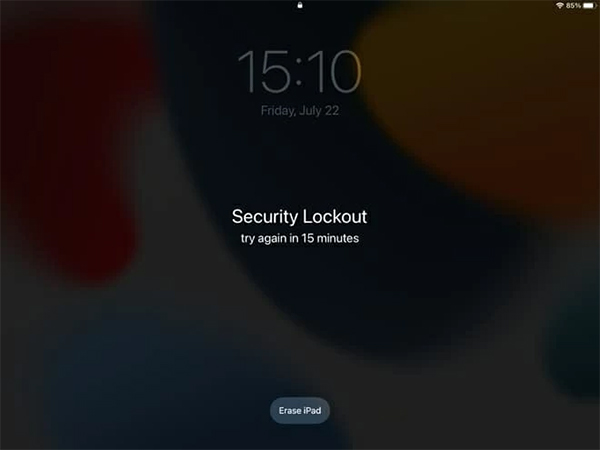
Supprimer le verrouillage de sécurité sur l'iPad via EaseUS MobiUnlock
Si vous ne voyez pas l'option Effacer l'iPad en raison des paramètres de votre iPad, vous avez besoin d'un déverrouilleur d'iPad comme EaseUS MobiUnlock pour vous aider. Cet outil permet non seulement de déverrouiller l'iPhone, l'iPad et l'iPod touch, mais aussi de résoudre les problèmes liés à l'oubli du code d'accès. Que vous voyiez iPad désactivé, iPad indisponible ou Verrouillage de sécurité sur votre appareil, vous pouvez utiliser EaseUS MobiUnlock pour résoudre le problème.
Pour supprimer le verrouillage de sécurité sur l'iPad :
Etape 1. Connectez votre iPhone à l'ordinateur et lancez EaseUS MobiUnlock. Sélectionnez "Déverrouiller le code de l'écran" pour continuer.

Étape 2. Une fois votre appareil détecté, cliquez sur "Démarrer" pour continuer.

Étape 3. Vérifiez le modèle de votre appareil et téléchargez le micrologiciel adapté à votre iPhone. Si le progiciel a été téléchargé, il suffit de le sélectionner en cliquant sur le bouton "Sélectionner" en bas de l'écran.
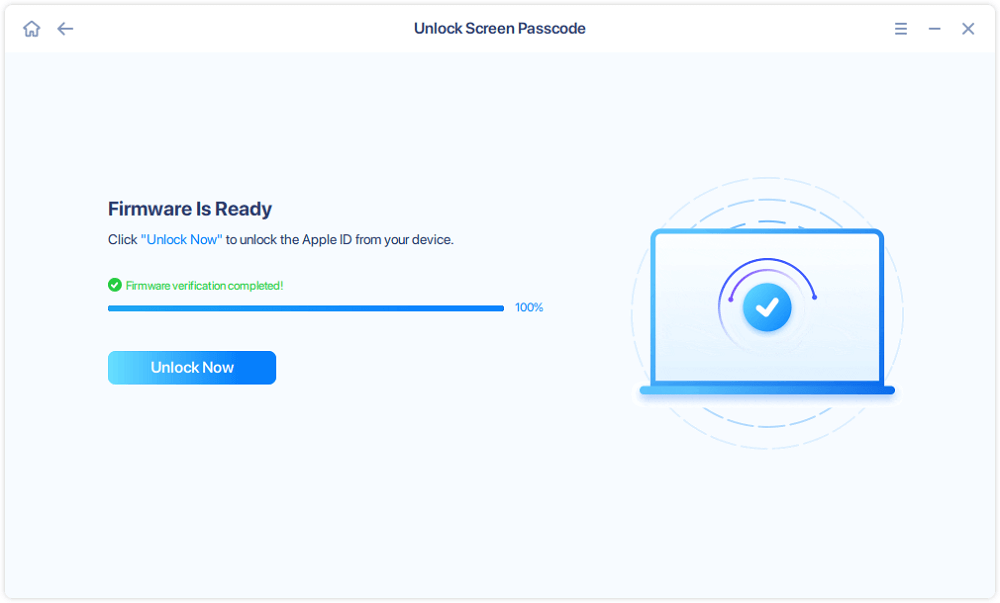
Étape 4. Après le téléchargement du micrologiciel, cliquez sur "Déverrouiller". Saisissez les informations nécessaires dans la case et cliquez à nouveau sur "Déverrouiller" pour retrouver l'accès à votre iPhone verrouillé sans problème.

Étape 5. Attendez la fin du processus de déverrouillage. Vous pouvez ensuite configurer votre iPhone, iPad, iPod.

Effacer le verrouillage de sécurité sur l'iPad via iTunes/Finder
Selon l'ordinateur que vous utilisez, vous pouvez choisir de réparer le verrouillage de sécurité sur l'iPad à l'aide d'iTunes ou du Finder. Sur PC et les versions antérieures de macOS, iTunes est utile pour restaurer un iPad en panne de sécurité. Sur les versions plus récentes de macOS, c'est le Finder qui vous aidera. Comme les deux fonctionnent de manière similaire, j'aimerais prendre iTunes comme exemple :
Étape 1. Éteignez votre iPad.
Étape 2. Mettez votre iPad en mode de récupération et connectez-le simultanément à votre ordinateur.
Étape 3. Dans iTunes, sélectionnez votre iPad et choisissez de restaurer l'appareil dans l'invite.
Étape 4. Attendez la fin du processus de restauration.
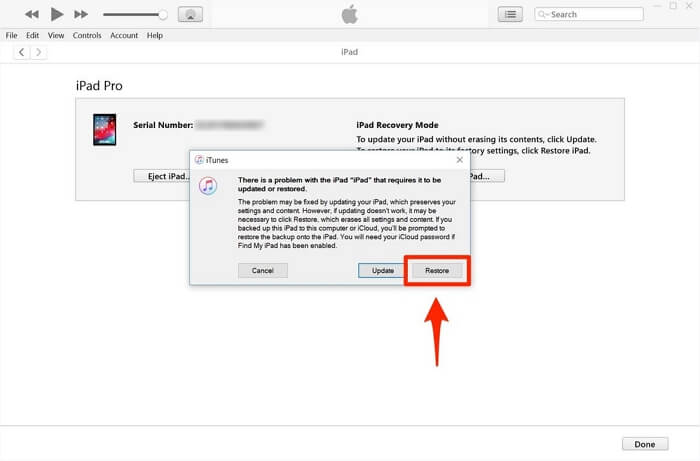
Pour plus de détails, consultez le guide d'Apple "Que faire en cas d'oubli du code d'accès de l'iPad".
Réparer le verrouillage de sécurité sur l'iPad via Trouver l'appareil
Si vous pouvez utiliser l'option Effacer l'iPad comme indiqué dans la première solution, vous pouvez également utiliser la fonction Effacer l'iPad fournie dans Trouver un appareil pour effacer votre téléphone afin de pouvoir accéder à nouveau à l'iPad verrouillé.
Il vous suffit de vous connecter à iCloud.com avec l'identifiant Apple utilisé sur votre iPad, de choisir Trouver un appareil, puis d'effacer votre iPad verrouillé.
FAQ sur le verrouillage de sécurité sur l'iPad
Lorsque vous recevez un iPad indisponible, vous pouvez également poser les questions ci-dessous :
1. Comment sortir mon iPad du verrouillage de sécurité ?
Sur votre iPad, le verrouillage de sécurité s'accompagne généralement d'une minuterie. Vous pouvez sortir du verrouillage de sécurité en entrant le bon code d'accès une fois le temps écoulé. Si votre iPad est complètement verrouillé, vous devrez l'effacer à l'aide de l'option Effacer l'iPad sur l'écran, d'un déverrouilleur d'iPad, d'iTunes ou d'iCloud pour faire disparaître le message de verrouillage de sécurité.
2. Pourquoi mon iPad indique-t-il Verrouillage de sécurité ?
Si vous saisissez plusieurs fois de suite un code d'accès erroné sur votre iPad, il se peut que le message Verrouillage de sécurité ou iPad indisponible s'affiche sur votre tablette. Ces deux messages indiquent que votre iPad est actuellement verrouillé pour des raisons de sécurité.
3. Comment déverrouiller mon iPad après trop de tentatives ?
Vous pouvez soit attendre la fin de la minuterie et saisir le code d'accès correct, soit déverrouiller l'iPad sans mot de passe directement à l'aide d'un outil comme EaseUS MobiUnlock, iTunes ou iCloud.
Le bilan
Le verrouillage de sécurité de l'iPad n'est jamais trop difficile à résoudre. Cependant, vous perdrez tout le contenu et tous les réglages de votre iPad. Cela devrait vous rappeler l'importance de la sauvegarde de l'appareil. Si vous disposez d'une sauvegarde, vous pouvez tout restaurer à partir de celle-ci après avoir effacé l'iPad. Vous pourrez ainsi déverrouiller votre iPad sans code d'accès et sans perdre de données.
Cette page vous a-t-elle aidé ?
Mise à jour par Nathalie
Nathalie est une rédactrice chez EaseUS depuis mars 2015. Elle est passionée d'informatique, ses articles parlent surtout de récupération et de sauvegarde de données, elle aime aussi faire des vidéos! Si vous avez des propositions d'articles à elle soumettre, vous pouvez lui contacter par Facebook ou Twitter, à bientôt!
EaseUS MobiUnlock

Un seul clic pour déverrouiller l'iPhone dans tous les cas de figure !
Taux de succès le plus élevé
DéverrouillerSujets d'actualité
Guide de déverrouillage
- Débloquer un iPhone trouvé ou perdu
- Débloquer un iPhone après de multiples codes faux ?
- Impossible de se déconnecter d'Apple ID
- Réinitialiser l'usine iPad/iPad Mini
- Supprimer le verrouillage d'activation sans Apple ID
- iPhone bloqué en mode SOS d'urgence
- Désactiver Temps d'écran sans code d'accès
- Face ID ne fonctionne pas
- Activation Impossible
- Désactiver le verrouillage de l'écran